
Agus tú ag obair le táblaí, tá na luachanna a thaispeántar ann ríthábhachtach. Ach gné thábhachtach freisin is ea a dhearadh. Measann roinnt úsáideoirí gur fachtóir tánaisteach é seo agus ní thugann siad mórán airde air. Ach go neamhbhalbh, toisc go bhfuil tábla atá deartha go hálainn ina riocht tábhachtach chun go mbeidh tuiscint agus tuiscint níos fearr ag úsáideoirí air. Tá ról an-tábhachtach ag léirshamhlú sonraí. Mar shampla, agus uirlisí léirshamhlaithe á n-úsáid agat, is féidir leat cealla tábla a dhathú ag brath ar a n-ábhar. Faighimid amach conas is féidir é seo a dhéanamh in Excel.
An nós imeachta chun dath na gcealla a athrú ag brath ar an ábhar
Ar ndóigh, is deas i gcónaí tábla dea-dheartha a bheith agat ina ndéantar cealla, ag brath ar a bhfuil ann, a phéinteáil i ndathanna éagsúla. Ach tá an ghné seo ábhartha go háirithe do tháblaí móra ina bhfuil méid suntasach sonraí. Sa chás seo, cuideoidh líonadh na gcealla le dath go mór le treoshuíomh úsáideoirí sa mhéid ollmhór faisnéise seo, mar is féidir a rá go bhfuil sé struchtúrtha cheana féin.
Is féidir leat iarracht a dhéanamh na heilimintí leatháin a dhathú de láimh, ach arís, má tá an tábla mór, tógfaidh sé go leor ama. Ina theannta sin, i raon sonraí den sórt sin, is féidir ról a bheith ag an bhfachtóir daonna agus déanfar earráidí. Gan trácht ar féidir leis an tábla a bheith dinimiciúil agus go n-athraíonn na sonraí atá ann go tréimhsiúil, agus i gcainníochtaí móra. Sa chás seo, is gnách go mbíonn sé neamhréadúil an dath a athrú de láimh.
Ach tá bealach amach. I gcás cealla ina bhfuil luachanna dinimiciúla (athraitheacha), úsáidtear formáidiú coinníollach, agus le haghaidh staitisticí is féidir leat an uirlis a úsáid Aimsigh agus Ionadaigh.
Modh 1: Formáidiú Coinníollach
Agus formáidiú coinníollach á úsáid agat, is féidir leat teorainneacha áirithe luachanna a shonrú ag a bpéinteálfar cealla i ndath amháin nó i dath eile. Déanfar staining go huathoibríoch. Má théann luach na cille, mar gheall ar an athrú, níos faide ná an teorainn, ansin athphéinteálfar an ghné seo den bhileog go huathoibríoch.
Feicfimid conas a oibríonn an modh seo ar shampla ar leith. Tá tábla ioncaim fiontar againn ina ndéantar sonraí a mhiondealú go míosúil. Ní mór dúinn aird a tharraingt i ndathanna difriúla ar na heilimintí sin ar lú luach an ioncaim iontu 400000 Rúbal, ó 400000 roimhe seo 500000 Rúbal agus níos mó 500000 Rúbal.
- Roghnaigh an colún ina bhfuil an fhaisnéis ar ioncam an fhiontair suite. Ansin aistrímid go dtí an cluaisín "Baile". Cliceáil ar an gcnaipe Formáidiú Coinníollachsuite ar an ribín sa bhosca uirlisí Stíleanna. Sa liosta a osclaítear, roghnaigh "Rialacha bainistíochta ...".
- Tosaíonn an fhuinneog chun rialacha formáidithe coinníollach a bhainistiú. Sa réimse "Taispeáin rialacha formáidithe do" Ní mór a shocrú do "Blúire reatha". De réir réamhshocraithe, ba chóir é a chur in iúl ansin, ach ar eagla na heagla, seiceáil agus i gcás neamhchomhlíonta athraigh na socruithe de réir na moltaí thuas. Tar éis sin, brúigh an cnaipe "Cruthaigh riail ...".
- Osclaítear an fhuinneog chun riail formáidithe a chruthú. I liosta na gcineálacha rialacha, roghnaigh an seasamh "Formáid ach cealla ina bhfuil". Sa bhloc tuairisc riail sa chéad réimse, ba cheart go mbeadh an lasc suite "Luachanna". Sa dara réimse, socraigh an lasc go Níos lú. Sa tríú réimse, sonraigh an luach, na heilimintí leatháin ina bhfuil luach níos lú ná a phéinteálfar i ndath áirithe. Is é ár gcás, beidh an luach seo 400000. Tar éis sin, cliceáil ar an gcnaipe "Formáid ...".
- Osclaítear an fhuinneog bhformáid cille. Bog go dtí an cluaisín "Líon". Roghnaigh an dath líonta a theastaíonn uainn ó chealla a bhfuil níos lú ná 400000. Tar éis sin, cliceáil ar an gcnaipe "Ceart go leor" ag bun na fuinneoige.
- Fillimid ar an bhfuinneog chun riail formáidithe a chruthú agus ansin, cliceáil ar an gcnaipe freisin "Ceart go leor".
- Tar éis an ghnímh seo, beimid ag atreorú chuig Bainisteoir Rialacha Formáidithe Coinníollach. Mar a fheiceann tú, tá riail amháin curtha leis cheana, ach ní mór dúinn dhá cheann eile a chur leis. Mar sin arís cliceáil ar an gcnaipe "Cruthaigh riail ...".
- Agus arís téimid isteach sa fhuinneog um chruthú rialacha. Bogann muid go dtí an chuid "Formáid ach cealla ina bhfuil". Sa chéad réimse den alt seo, fág an paraiméadar "Luach cille", agus sa dara ceann leagamar an lasc go suíomh Idir. Sa tríú réimse, sonraigh luach tosaigh an raoin ina ndéanfar eilimintí bileoige a fhormáidiú. Is é ár gcás, an uimhir seo 400000. Sa cheathrú háit, léirímid luach deiridh an raoin seo. Déanfaidh sé 500000. Tar éis sin, cliceáil ar an gcnaipe "Formáid ...".
- Sa fhuinneog formáidithe, aistrímid arís go dtí an cluaisín "Líon", ach an uair seo roghnaímid dath difriúil cheana féin, agus ansin cliceáil ar an gcnaipe "Ceart go leor".
- Tar éis duit filleadh ar an bhfuinneog um chruthú rialacha, cliceáil ar an gcnaipe freisin "Ceart go leor".
- Mar a fheicimid, i Bainisteoir rialacha tá dhá riail cruthaithe againn cheana féin. Dá bhrí sin, tá sé fós chun an tríú cuid a chruthú. Cliceáil ar an gcnaipe Cruthaigh Riail.
- Sa fhuinneog um chruthú rialacha, aistrímid arís go dtí an chuid "Formáid ach cealla ina bhfuil". Sa chéad réimse, fág an rogha "Luach cille". Sa dara réimse, socraigh an lasc do na póilíní Níos mó. Sa tríú réimse tiomáinimid i roinnt 500000. Ansin, mar a tharla i gcásanna roimhe seo, cliceáil ar an gcnaipe "Formáid ...".
- San fhuinneog Formáid na gCill bog go dtí an cluaisín arís "Líon". An uair seo roghnaigh dath atá difriúil ón dá chás roimhe seo. Cliceáil ar an gcnaipe. "Ceart go leor".
- Sa fhuinneog chun rialacha a chruthú, cliceáil arís ar an gcnaipe "Ceart go leor".
- Osclaítear Bainisteoir rialacha. Mar a fheiceann tú, cruthaítear na trí riail, mar sin cliceáil ar an gcnaipe "Ceart go leor".
- Anois tá na heilimintí tábla daite de réir na gcoinníollacha agus na dteorainneacha sonraithe sna socruithe formáidithe coinníollach.
- Má athraímid an t-ábhar i gceann de na cealla, agus muid ag dul thar theorainneacha cheann de na rialacha sonraithe, ansin athróidh an eilimint leatháin seo dath go huathoibríoch.







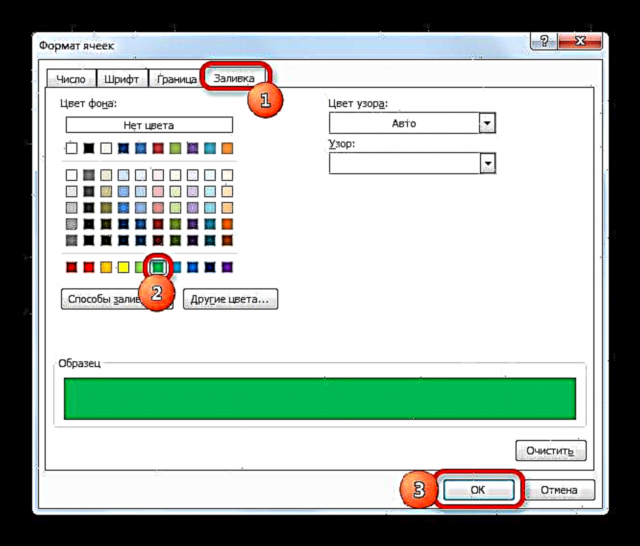


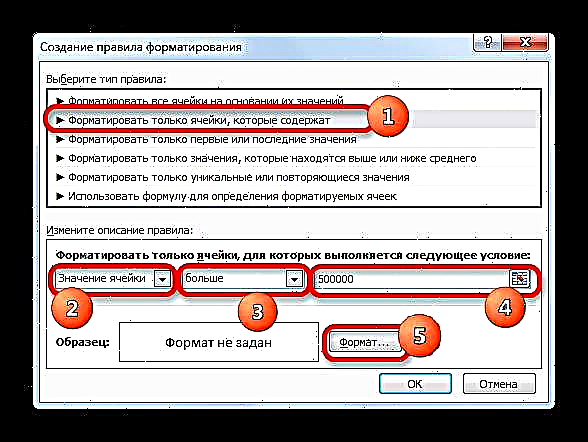





Ina theannta sin, is féidir leat formáidiú coinníollach a úsáid ar bhealach beagán difriúil chun eilimintí bileog a dhathú.
- Chun seo tar éis amach Bainisteoir rialacha téann muid go dtí an fhuinneog um chruthú formáidithe, ansin fanaimid sa chuid "Formáidigh gach cealla bunaithe ar a luachanna". Sa réimse "Dath" is féidir leat an dath a roghnú, a líonfaidh a scáth gnéithe an bhileog. Ansin brúigh an cnaipe "Ceart go leor".
- I Bainisteoir rialacha cliceáil ar an gcnaipe freisin "Ceart go leor".
- Mar a fheiceann tú, ina dhiaidh seo péinteáiltear na cealla sa cholún le scáileanna éagsúla den dath céanna. Is mó an luach ina bhfuil an eilimint leatháin, is é an scáth is éadroime, is lú - is dorcha.


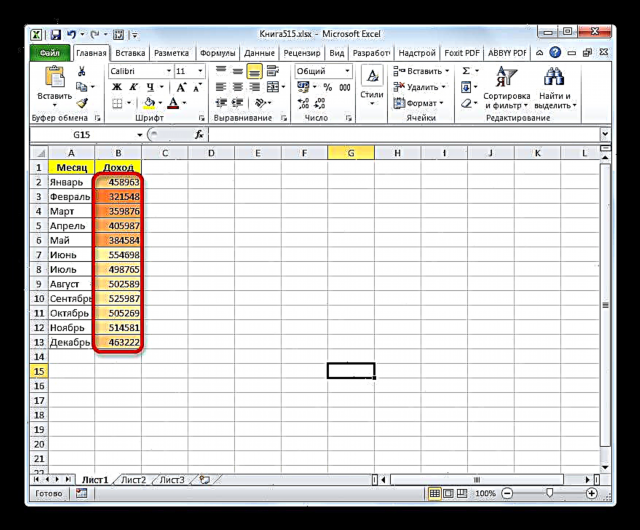
Ceacht: Formáidiú coinníollach in Excel
Modh 2: bain úsáid as an uirlis Aimsigh agus Roghnaigh
Má tá sonraí statacha sa tábla nach bhfuil sé beartaithe iad a athrú le himeacht ama, ansin is féidir leat an uirlis a úsáid chun dath cealla a athrú de réir a n-ábhair faoin ainm Faigh agus Aibhsigh. Ligfidh an uirlis shonraithe duit na luachanna sonraithe a aimsiú agus an dath sna cealla seo a athrú go dtí an t-úsáideoir atá ag teastáil. Ach ba chóir a thabhairt faoi deara, nuair a athraíonn an t-ábhar sna heilimintí leatháin, nach n-athróidh an dath go huathoibríoch, ach go bhfanfaidh sé mar an gcéanna. D’fhonn an dath a athrú go dtí an ceann reatha, beidh ort an nós imeachta a athdhéanamh arís. Dá bhrí sin, níl an modh seo optamach do tháblaí a bhfuil ábhar dinimiciúil acu.
Feicfimid conas a oibríonn sé seo ar shampla nithiúil, a dtógfaimid an tábla céanna ioncaim fiontar ina leith.
- Roghnaigh an colún leis na sonraí le formáidiú le dath. Ansin téigh go dtí an cluaisín "Baile" agus cliceáil ar an gcnaipe Faigh agus Aibhsigh, a chuirtear ar an téip sa bhloc uirlisí "Eagarthóireacht". Sa liosta a osclaítear, cliceáil ar an mír Faigh.
- Tosaíonn fuinneog Aimsigh agus Ionadaigh sa chluaisín Faigh. Ar dtús báire, faigh na luachanna suas go dtí 400000 Rúbal. Ós rud é nach bhfuil cill aonair againn ina bhfuil níos lú ná 300000 Rúbal, ansin, i ndáiríre, caithfimid na heilimintí go léir ina bhfuil uimhreacha sa raon a roghnú 300000 roimhe seo 400000. Ar an drochuair, ní féidir leat an raon seo a shonrú go díreach, mar atá i gcás formáidiú coinníollach, sa mhodh seo.
Ach tá an deis ann rud éigin difriúil a dhéanamh, rud a thabharfaidh an toradh céanna dúinn. Is féidir leat an patrún seo a leanas a shonrú sa bharra cuardaigh "3?????". Ciallaíonn comhartha ceiste carachtar ar bith. Mar sin, déanfaidh an clár cuardach ar na huimhreacha sé dhigit go léir a thosaíonn le dhigit "3". Is é sin, tagann na luachanna sa raon faoi na torthaí cuardaigh 300000 - 400000, agus sin a theastaíonn uainn. Dá mbeadh uimhreacha níos lú sa tábla 300000 nó níos lú 200000, ansin i gcás gach raon céad míle, chaithfí an cuardach a dhéanamh ar leithligh.
Iontráil an slonn "3?????" sa réimse Faigh agus cliceáil ar an gcnaipe "Faigh go léir".
- Ina dhiaidh sin, osclaítear torthaí na dtorthaí cuardaigh sa chuid íochtarach den fhuinneog. Cliceáil ar chlé ar aon cheann acu. Ansin clóscríobhaimid teaglaim eochracha Ctrl + A.. Ina dhiaidh sin, aibhsítear gach toradh cuardaigh agus ag an am céanna aibhsítear na heilimintí sa cholún dá dtagraíonn na torthaí seo.
- Tar éis na heilimintí sa cholún a roghnú, níl aon deifir orainn an fhuinneog a dhúnadh Aimsigh agus Ionadaigh. Bheith sa chluaisín "Baile" ar bhogamar isteach níos luaithe, téigh go dtí an téip go dtí an bloc uirlisí Cló. Cliceáil ar an triantán ar thaobh na láimhe deise den chnaipe Líon Dath. Osclaítear rogha dathanna éagsúla líonta. Roghnaigh an dath ba mhaith linn a chur i bhfeidhm ar na heilimintí leatháin ina bhfuil níos lú ná 400000 Rúbal.
- Mar a fheiceann tú, tá na cealla go léir sa cholún ina bhfuil na luachanna níos lú ná 400000 Rúbal aibhsithe i ndath roghnaithe.
- Anois caithfimid na heilimintí as a dtagann na luachanna a dhathú 400000 roimhe seo 500000 Rúbal. Cuimsíonn an raon seo uimhreacha a oireann don phatrún. "4??????". Tiomáin é isteach sa réimse cuardaigh agus cliceáil ar an gcnaipe Faigh Gachtríd an gcolún a theastaíonn uainn a roghnú ar dtús.
- Ar an gcaoi chéanna, leis an am roimhe sin sna torthaí cuardaigh, roghnaímid an toradh go léir a fhaightear trí bhrú ar an teaglaim hotkey CTRL + A.. Tar éis sin, bog go dtí an deilbhín roghnú dathanna líonta. Cliceálann muid air agus cliceáil ar dheilbhín an scáth atá ag teastáil a chuirfidh dath ar eilimintí an bhileog, áit a bhfuil na luachanna sa raon ó 400000 roimhe seo 500000.
- Mar a fheiceann tú, tar éis an ghnímh seo gach gné den tábla le sonraí san eatramh ó 400000 le 500000 aibhsithe i ndath roghnaithe.
- Anois caithfimid an t-eatramh deireanach de luachanna a roghnú - níos mó 500000. Tá an t-ádh linn freisin, ós rud é go bhfuil na huimhreacha go léir níos mó 500000 atá sa raon ó 500000 roimhe seo 600000. Dá bhrí sin, sa réimse cuardaigh, iontráil an slonn "5?????" agus cliceáil ar an gcnaipe Faigh Gach. Dá mbeadh luachanna níos mó ná 600000, ansin bheadh orainn cuardach a dhéanamh ar an slonn freisin "6?????" srl.
- Arís aibhsigh na torthaí cuardaigh agus an teaglaim á úsáid agat Ctrl + A.. Ansin, agus an cnaipe ar an ribín á úsáid agat, roghnaigh dath nua chun an t-eatramh de bhreis ar 500000 de réir an analaí céanna agus a rinneamar roimhe seo.
- Mar a fheiceann tú, tar éis an ghnímh seo péinteálfar gach gné den cholún, de réir an luach uimhriúil a chuirtear iontu. Anois is féidir leat an fhuinneog cuardaigh a dhúnadh trí chliceáil ar an gcnaipe gar caighdeánach sa chúinne uachtarach ar dheis den fhuinneog, mar is féidir a mheas go bhfuil ár dtasc réitithe.
- Ach má chuirimid ceann eile in ionad na huimhreach a théann níos faide ná na teorainneacha atá leagtha síos do dhath áirithe, ansin ní thiocfaidh aon athrú ar an dath, mar a bhí sa mhodh roimhe seo. Tugann sé seo le fios nach n-oibreoidh an rogha seo go hiontaofa ach sna táblaí sin nach n-athraíonn na sonraí iontu.












Ceacht: Conas cuardach a dhéanamh in Excel
Mar a fheiceann tú, tá dhá bhealach ann le cealla a dhathú ag brath ar na luachanna uimhriúla atá iontu: formáidiú coinníollach a úsáid agus uirlis a úsáid Aimsigh agus Ionadaigh. Tá an chéad mhodh níos forásaí, ós rud é go gceadaíonn sé duit na coinníollacha a leagan síos ar a dtabharfar aird ar ghnéithe den bhileog. Ina theannta sin, le formáidiú coinníollach, athraíonn dath na dúile go huathoibríoch má athraíonn an t-ábhar atá ann, rud nach féidir leis an dara modh a dhéanamh. Mar sin féin, cealla a líonadh ag brath ar an luach tríd an uirlis a chur i bhfeidhm Aimsigh agus Ionadaigh Is féidir freisin a úsáid, ach i dtáblaí statacha amháin.











